他人のツイートをピン留めする方法(任意のツイートを自分のプロフィールにピン留めする方法)
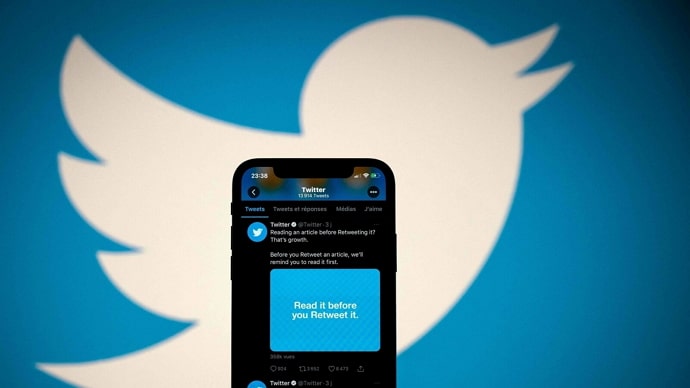
目次
Pin An Twitterでつぶやく: Twitterのピン留めツイート機能をご存知ですか? 現在使っていないなら、コンテンツプロモーションのためのアプリの最も早い見込みを逃していることになりますが! ピン留めツイートとは? Twitterユーザーのプロフィールをざっと見て、そのプロフィールのトップに「ピン留め」されたツイートを見たことがありますか? Twitterがこの方法でプラットフォーム上で我々を支援してくれているとしましょうか?
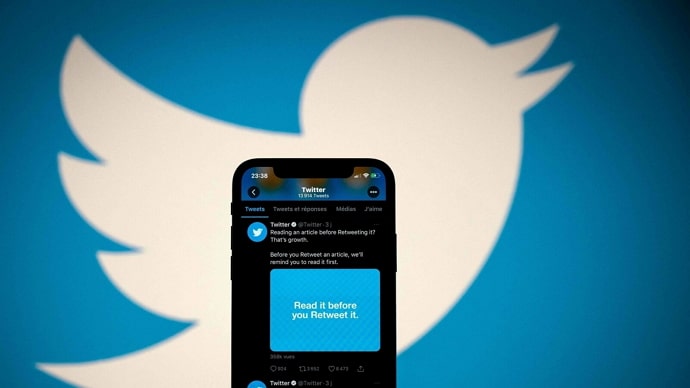
また、それを知らせるためにPinned Tweetと表示されます。 その結果、ユーザーがプロフィールを訪れたときに最初に目にするのは、そのユーザーがピン留めしたツイートです。 あなたが何をしようとも、プロフィールに変化はありません。
この機能がすぐに普及した理由は、その時の自分の性格や感情を表すツイートをピン留めすることに意味があること、また、この機能が個人と仕事の両方のアカウントを持っているアプリユーザーに広く利用されていることなどが考えられます。
ピンされたツイートを通して、Twitterユーザーは自分のアカウントを新しいフォロワーに紹介したり、人気のあるツイートをピンして見せたりすることができるのです!
他のユーザーのツイートを自分のプロフィールにピン留めしたい場合、どうすればよいでしょうか。 今日、このブログをご覧になっている方は、このテーマに関心を持たれていると思われます。
気になる方は、ブログをスクロールして読んでみてはいかがでしょうか?
Soemone Elseのツイートをピン留めすることは可能ですか?
しかし、他人のツイートを自分のTwitterプロフィールにピン留めする行為は、直接的なものではないことを指摘しておく必要があります。
関連項目: Instagramはハイライトをスクリーンショットすると通知される?誰かのツイートをうまくピン留めするためには、いくつかの特別な手順が必要になるとしましょう。
他人のツイートを自分のプロフィールにピン留めする方法
相手のツイートを引用して、自分のプロフィールにピン留めするのです。 いかがでしたか? わかりにくかったら、私たちがわかりやすく解説しますから安心してください。
あなたが意識しているのは、ツイッターの クォートツイート この機能は、他人のツイートをリツイートしながら、自分の考えや発言、リアクションを加えることができるもので、プラットフォームの返信ゲームのハードルを上げてくれます。
工程は2つに分かれています: クォートツイート と ピンナップ 以下に示すガイドラインに従ってください。
引用元:ツイート
他人のツイートをピン留めする作戦を進めるための最初のステップを説明します。 手順を見て、その通りに進めていきましょうか。
ステップ1:起動する ツイッター アプリを端末にインストールし、アカウントからサインアウトしている場合はログインしてください。
ステップ2:ヒット 拡大鏡アイコン を開くには、トップページ/タブの下部にある、あなたの 検索バー .
ステップ3:検索を実行します。 ユーザー名 をクリックすると、その人のツイートが表示されます。
ステップ4:相手のプロフィールにアクセスし、特定のツイートを探します。 見つかったら、そこには リツイート をクリックすると、自分のツイートの下にオプションが表示されます。
ステップ5:Twitterは2つの選択肢を提供してくれるでしょう: リツイート と 引用ツイート 選択 引用ツイート を先に進めてください。
ステップ6:このステップでは、以下のことが要求されます。 コメントを追加する ご意見・ご感想をお聞かせいただく場合は、コメントを追加してください。
そうでない場合は、単に エモジ を付けたり シングルドット ステップ7:最後のステップで、「」をタップします。 リツイート のボタンをクリックすると、右上に表示されます。
何もせず、ただリツイートするだけでは、以下のような選択肢は得られないことを忘れないでください。 つぶやく だから、これは重要なステップなんです。
ピン・ツイート
を手に入れたのでしょうか? あなたのツイートが送信されました では、このセクションの第2段階である「ツイートのピン留め」について説明します。 さあ、始めましょう!
関連項目: Twitter IP Address Finder - TwitterからIPアドレスを検索する。ステップ1:そろそろ自分のところに移動する プロファイル .そこで、ヒット プロファイルアイコン を左上に表示します。
Step 2: 次のページへ移動します。 プロフィール . クォートツイート は、プロファイルの上部に表示されます。
でも、その間に何かツイートしてしまった場合は、少しスクロールダウンする必要があるかもしれません。
ステップ3:ツイートが見つかったら、「」をタップします。 さんてん を右上に表示します。

